打开LINE,进入“设置”,选择“聊天”或“聊天记录备份”选项,根据提示选择备份到Google Drive(安卓)或iCloud(苹果)。确认备份成功后,重要的聊天记录、图片和文件就会安全保存在云端,可随时恢复。
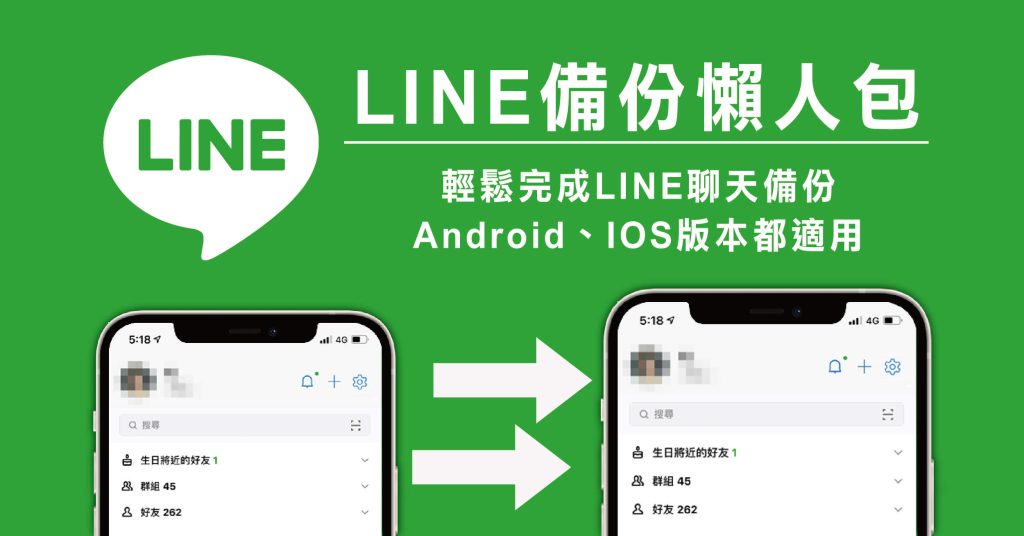
LINE数据备份的重要性与作用
为什么要备份LINE数据
防止意外数据丢失: 日常使用LINE过程中,手机故障、误删应用、系统升级或更换新设备等都可能导致聊天记录和文件丢失。及时备份LINE数据,可以防止因突发情况导致的重要信息永久消失。
保障重要聊天记录和文件安全: LINE常常用来进行工作沟通、生活联络或学习交流,聊天中包含了大量文字、照片、语音、文件等资料。通过备份功能,可以确保这些珍贵的内容在需要时随时查阅和恢复。
方便设备更换或恢复数据: 更换手机或重装系统时,只需提前将LINE数据备份到云端或本地,后续在新设备上通过恢复功能即可完整迁移所有聊天内容,极大地提升了用户的便利性和数据连续性。
备份LINE数据可以恢复哪些内容
恢复全部聊天记录: 备份LINE数据后,可以将所有个人聊天和群组聊天的历史记录恢复到新设备,包括文字消息、表情、贴纸等。无论更换手机还是重新安装LINE,聊天内容都不会丢失。
找回多媒体文件和重要附件: 备份过程中,LINE会同步保存图片、语音、视频、文档等多媒体内容。恢复时,这些照片、音频和文件也会一并还原,确保每一条消息都能完整找回。
同步群聊、联系人与设置信息: 除了个人聊天记录,LINE数据备份还包括群聊信息、好友列表以及部分自定义设置。恢复备份后,用户无需重新添加好友或群组,原有的社交圈和功能设置可以无缝延续。
安卓手机备份LINE数据的方法
使用Google Drive备份LINE聊天记录
开启Google Drive备份权限: 首先确保你的安卓手机已登录Google账号并开启了Google Drive服务。在LINE应用内,进入“设置”-“聊天”-“聊天记录备份”,选择Google Drive作为备份存储位置,授权LINE访问你的Google Drive账号。
手动或自动备份聊天记录: 在聊天记录备份页面,可以选择立即进行手动备份,也可以设置自动定期备份(如每天、每周或每月)。建议根据个人使用频率选择合适的备份周期,确保所有最新聊天内容都能及时同步到Google Drive。
恢复备份到新设备的操作: 当更换新手机或重装LINE时,只需用原账号登录并授权Google Drive,同步找到备份数据。按照页面提示点击“恢复聊天记录”,即可将之前所有的LINE聊天内容还原到新设备中。
安卓本地备份LINE图片和文件方法
手动保存LINE图片到本地相册: 在LINE聊天中长按图片,选择“保存到相册”或“下载”,图片将自动保存在安卓手机的本地图库。建议定期整理和备份这些图片,防止误删或设备损坏造成文件丢失。
导出LINE文件和音频到本地存储: 对于重要的文件、音频或视频,可以在聊天窗口点击文件,选择“保存”或“导出”至本地存储路径。部分安卓设备支持通过文件管理器直接查找并转存LINE下载的多媒体文件。
利用第三方备份工具同步本地数据: 除了LINE官方的备份方法,用户还可以借助安卓手机自带的文件管理或云备份工具,将LINE文件夹中的所有图片、视频和文档定期复制到电脑或云端,进一步提升数据的安全性和灵活性。
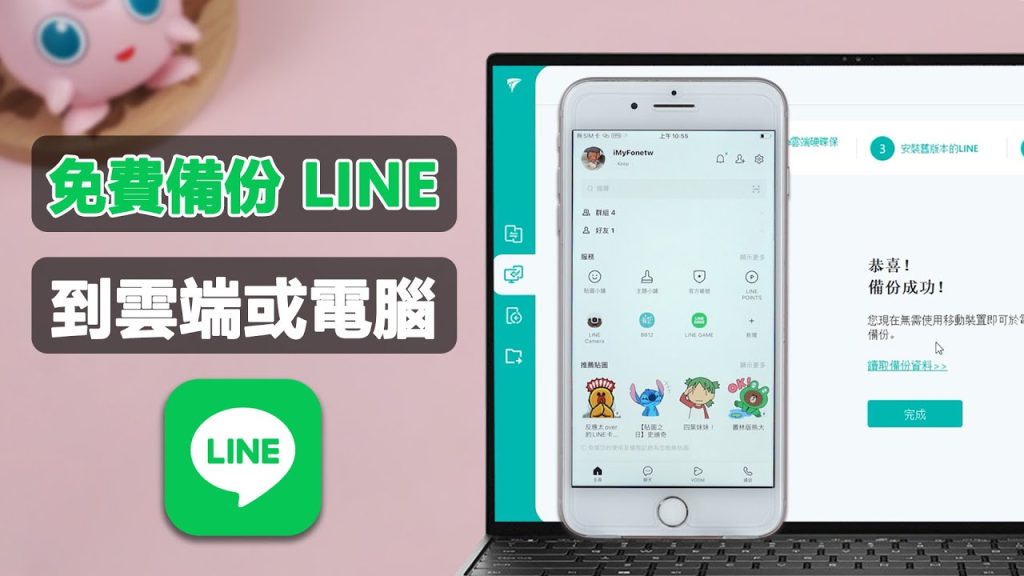
苹果手机备份LINE数据指南
利用iCloud备份LINE数据步骤
确保iCloud云备份功能已开启: 在苹果手机上,首先进入“设置”,点击你的Apple ID,进入“iCloud”选项,确认已登录Apple账号并打开“iCloud云备份”。同时,在LINE应用的权限设置中允许访问iCloud。
进入LINE应用设置进行备份: 打开LINE,点击右上角的“设置”图标,依次选择“聊天”-“聊天记录备份”,选择使用iCloud进行备份。点击“立即备份”按钮,系统会将所有聊天记录和多媒体内容同步到iCloud云端。
定期检查备份状态确保数据完整: 备份完成后,可以在LINE的聊天设置页面查看最近一次备份的时间和状态。建议定期手动检查备份进度,确保所有重要的LINE聊天记录都已经被安全保存在iCloud。
备份LINE数据到本地电脑的方式
使用iTunes或Finder备份手机全盘数据: 将iPhone连接到电脑后,打开iTunes(或MacOS Catalina及以上用Finder),选择设备,点击“立即备份”。这样可以将包含LINE数据在内的全部手机内容一并备份到电脑本地。
通过第三方工具导出LINE聊天内容: 市面上有一些专门支持iOS的聊天记录导出工具,如iMazing、Dr.Fone等,用户可用这些工具有选择性地导出LINE的聊天记录、图片、视频等到本地电脑进行保存,便于后续恢复和查找。
手动保存LINE媒体文件到电脑: 在LINE聊天中收到的图片、视频或重要文件,可以单独保存到手机本地相册,再通过数据线或AirDrop等方式传输到电脑。这样即使iCloud空间有限,也能确保关键LINE数据被有效保留。
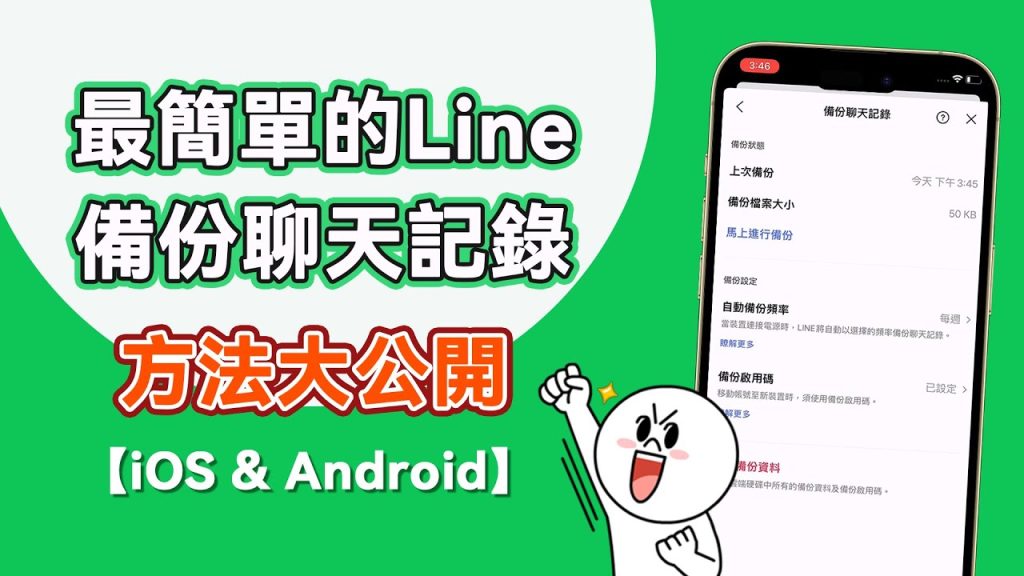
定期自动备份LINE数据设置
开启LINE自动备份功能方法
进入LINE设置页面查找备份选项: 打开LINE应用,点击右上角“设置”按钮,依次进入“聊天”或“聊天记录备份”菜单。在这里可以看到备份管理和自动备份相关的选项,是设置定期备份的入口。
选择云端服务作为备份目标: 安卓用户需确保Google Drive已登录并授权,苹果用户则需打开iCloud权限。在LINE设置中选择合适的云端备份服务,授权LINE访问账号,这样自动备份功能才能正常运行。
开启自动备份并确认状态: 在聊天记录备份页面,找到“自动备份”开关,滑动按钮以启用自动备份功能。成功开启后,LINE会根据设定周期自动备份聊天内容,无需用户每次手动操作,确保数据安全性。
自动备份频率如何调整
选择备份频率的入口位置: 在开启自动备份功能后,页面通常会提供频率调整选项,如“每天”、“每周”、“每月”等。用户可根据个人需求进入备份设置,灵活选择适合自己的自动备份间隔。
合理设定备份周期提升效率: 对于频繁使用LINE进行重要沟通的用户,建议将自动备份设置为每天或每周。这样可以最大限度保障聊天内容、文件、照片的实时同步,降低突发丢失风险。
随时手动触发备份防止遗漏: 虽然自动备份能够有效保障数据安全,但如果近期有大量重要信息产生,用户也可随时在LINE设置页面手动点击“立即备份”,确保最新数据被同步保存,做到备份无死角。

备份LINE群聊与多媒体内容的技巧
群聊记录备份操作流程
开启群聊聊天记录云端备份: 在LINE应用中进入所需备份的群聊,点击右上角的菜单按钮,选择“聊天设置”或“聊天记录备份”,选择备份到Google Drive(安卓)或iCloud(苹果)。这样所有群聊消息都会被同步到云端,方便恢复。
手动导出群聊记录到本地: 部分LINE版本支持将群聊记录导出为文本文件或其他格式。进入群聊页面,找到“导出聊天记录”选项,将内容保存到本地手机存储或通过邮件发送至个人邮箱,实现群聊历史的长期留存。
定期备份防止遗漏重要信息: 群聊往往信息量大,定期设置自动备份可避免因设备丢失、换机或操作失误造成重要讨论内容的丢失。建议在备份设置中开启自动备份或定期手动执行备份,保证群聊数据安全。
图片、视频和文件如何单独备份
直接保存多媒体内容到本地相册: 在LINE群聊或私聊中,长按图片或视频,选择“保存到相册”或“下载”,多媒体内容会自动储存在手机相册或指定文件夹,便于后续查找和管理。
批量导出LINE文件到云端或电脑: 对于聊天中收到的大量图片、文档和音频,可利用文件管理器批量复制LINE相关文件夹,或通过第三方同步工具将其上传到Google Drive、iCloud Drive等云存储服务,实现集中化备份。
利用专用导出工具导出媒体资料: 部分专业备份工具如iMazing、Dr.Fone等,支持批量导出LINE内的图片、视频和附件,用户可选择特定群聊或个人对话,按需备份全部或部分多媒体资料至电脑,进一步提升数据保护力度。
LINE数据备份可以保存哪些内容?
如何设置LINE聊天记录自动备份?
备份LINE数据后如何恢复到新手机?
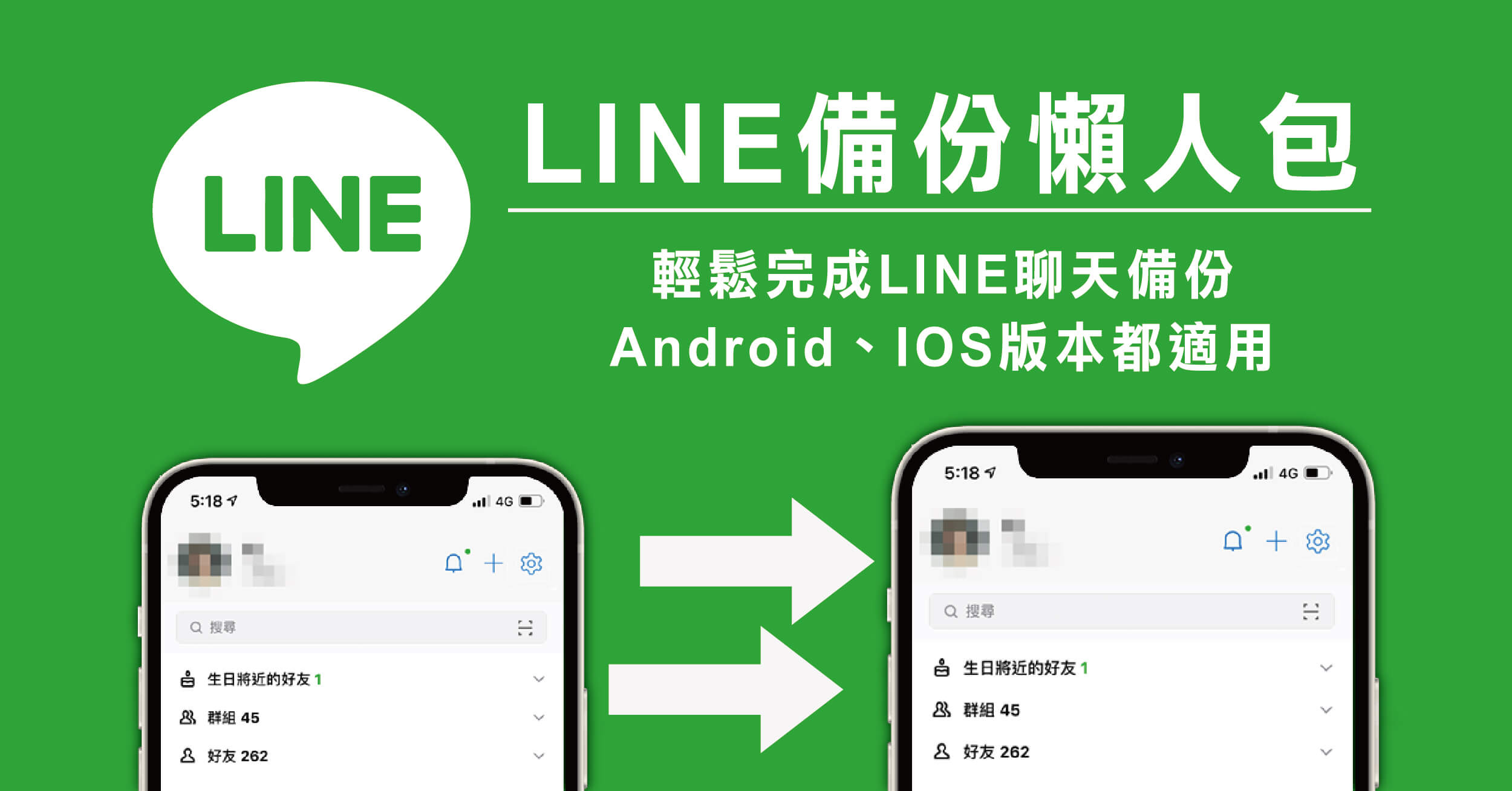
发表回复